
Όπως και σε προηγούμενες εκδόσεις των Windows, τα Windows 8 αποθηκεύουν επίσης συντομεύσεις σε όλες τις πρόσφατα χρησιμοποιούμενες εφαρμογές, έγγραφα, αρχεία, εικόνες και φακέλους στο φάκελο Προφίλ χρήστη, συγκεκριμένα Πρόσφατος. Αυτές οι συντομεύσεις βοηθούν τους χρήστες να έχουν εύκολη πρόσβαση σε όλες τιςτα αντικείμενα που χρησιμοποιήθηκαν πρόσφατα, αλλά όσοι έχουν κακόβουλες προθέσεις μπορούν να χρησιμοποιήσουν τις συντομεύσεις για να φτάσουν στους φακέλους όπου αποθηκεύονται τα σημαντικά αρχεία σας. Παρόλο που τα Windows 8, όπως τα Windows Vista και τα Windows 7, σας επιτρέπουν να απενεργοποιείτε μόνιμα αποθηκεύστε τις συντομεύσεις πρόσφατων εγγράφων επιλογή, μπορεί να είναι χρήσιμη σε περιπτώσεις όπου εσείςθέλετε να δείτε γρήγορα ή να ανοίξετε πρόσφατα επεξεργασμένα έγγραφα. Το συμπληρωματικό πρόγραμμα MMC των Windows 8, γνωστό ως "Τοπικός επεξεργαστής πολιτικής ομάδας", παρουσιάζει μια απλή αλλά καλύτερη λύση για όλους τους κατόχους λογαριασμών χρηστών. Επιτρέπει στα Windows να διαγράψουν αυτόματα όλες τις συντομεύσεις στα πρόσφατα χρησιμοποιούμενα έγγραφα, καθώς και τα στοιχεία λίστας μεταπήδησης όταν αποσυνδεθεί ο χρήστης. Εάν αυτή η επιλογή είναι ενεργοποιημένη, δεν χρειάζεται πλέον να καθαρίζετε με μη αυτόματο τρόπο το ιστορικό των εγγράφων που χρησιμοποιήθηκαν πρόσφατα. Μόλις αποσυνδεθείτε από το σύστημα και τα Windows θα διαγράψουν συντομεύσεις σε έγγραφα που δημιουργήθηκαν κατά τη διάρκεια της περιόδου σύνδεσης.
Πριν ξεκινήσετε, βεβαιωθείτε ότι είστε συνδεδεμένοιως διαχειριστής ή έχετε απαιτήσει δικαιώματα διαχειριστή για να κάνετε αλλαγές στην Τοπική πολιτική ομάδας. Αρχικά, μεταβείτε στην Αρχική οθόνη και πληκτρολογήστε gpedit.msc, επιλέξτε Εφαρμογές από την αριστερή πλαϊνή γραμμή και επιλέξτε gpedit από το κύριο παράθυρο.
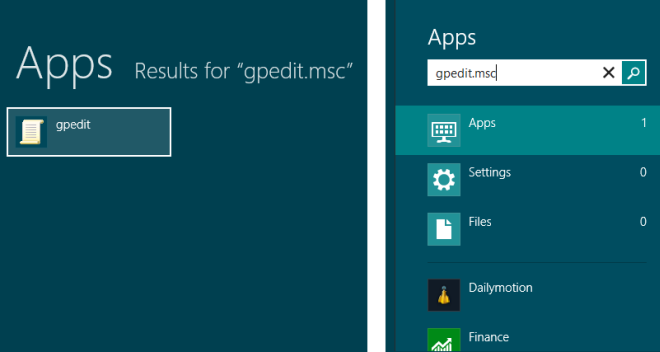
Αυτό θα ανοίξει τον τοπικό επεξεργαστή πολιτικής ομάδας. Τώρα, πλοηγηθείτε στο Διαμόρφωση χρήστη-> Πρότυπα διαχείρισης-> Μενού έναρξης και Γραμμή εργασιών. Στο κύριο παράθυρο, θα βρείτε Καθαρίστε το ιστορικό πρόσφατα ανοιγμένων εγγράφων κατά την έξοδο πολιτική.
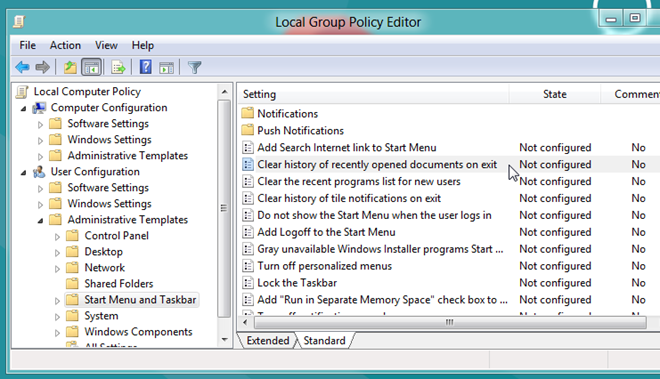
Απλά κάντε διπλό κλικ σε αυτήν την πολιτική, επιλέξτε Ενεργοποιημένηεπιλογή και πατήστε Εφαρμογή. Αυτό θα ρυθμίσει αμέσως τα Windows ώστε να διαγράφουν τις συντομεύσεις στα πρόσφατα χρησιμοποιούμενα / επεξεργασμένα έγγραφα κατά την αποσύνδεση του συστήματος. Επιπλέον, τα Windows θα καταργήσουν επίσης τα στοιχεία της λίστας εκκίνησης και των γραμμών εργασιών των πινάκων εργασιών των πριονισμένων εφαρμογών κατά το κλείσιμο, την επανεκκίνηση και την αποσύνδεση του συστήματος.
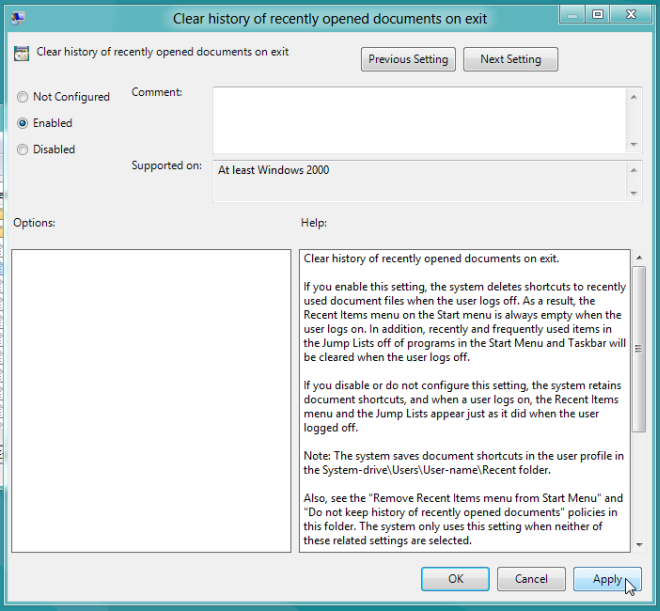
Τώρα, κλείστε τον τοπικό επεξεργαστή πολιτικής ομάδας και εμφανιστεί η κονσόλα εκτέλεσης των Windows χρησιμοποιώντας το συνδυασμό πλήκτρων Win + R. Εισαγω gpupdate / δύναμη για να εφαρμόσετε την ενημέρωση πολιτικής. Μόλις ολοκληρωθεί, κάντε επανεκκίνηση του συστήματος για να ελέγξετε αν τα Windows διαγράφουν τις συντομεύσεις σε πρόσφατα έγγραφα και ότι τα στοιχεία λίστας μεταπηδούν ή όχι.
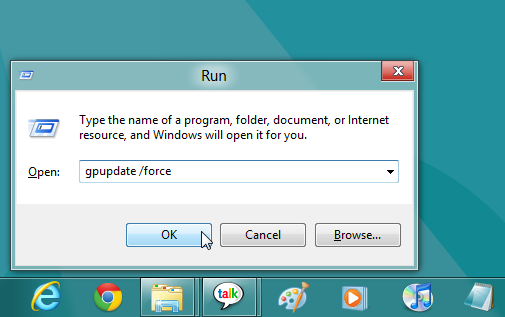
Αξίζει να σημειωθεί εδώ ότι η παραπάνω μέθοδος δεν σταματά να αποθηκεύει τις συντομεύσεις στα πρόσφατα επεξεργασμένα έγγραφα και τα χρησιμοποιημένα προγράμματα Πρόσφατος φάκελο και εάν θέλετε να απενεργοποιήσετε το αποθηκεύστε τις πρόσφατες συντομεύσεις εγγράφων και εφαρμογών , πρέπει να την απενεργοποιήσετε με μη αυτόματο τρόπο από τις Ιδιότητες της Γραμμής εργασιών -> Λίστες Μετάβασης.













Σχόλια